Bitácora
Acceder
En el menú principal, de clic en el módulo
MAQUINARÍA REQUIERE PERMISODentro del módulo seleccionado, acceda a la sección
BITÁCORA.
ADVERTENCIA
Dentro de la pantalla encontraremos una barra de búsqueda, en donde tendremos que especificar el proyecto, al cual cargaremos nuestras bitácoras,Al seleccionar nuestro proyecto nos aparecerá nuestros registros de bitácoras y se ocultará la barra de filtros, pero se puede volver a mostrar dando clic en el botón

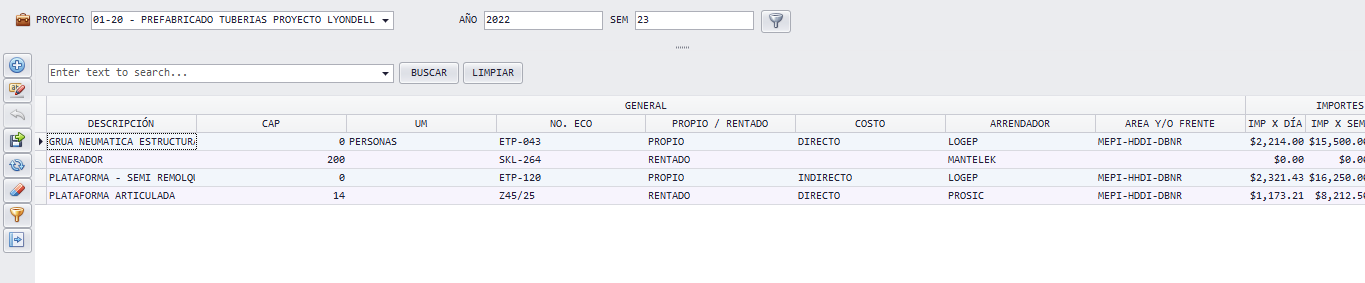
Validación
Se refiere al proceso de validación de la entrega del equipo formalmente dentro del sistema. Cuando se valida la entrega de un equipo se está confirmando que efectivamente el equipo se encuentra en sitio.

Registro
Equipo Rentado
Una vez identificado el proyecto para empezar a registrar la bitácora,con el boton de "Editar" para empezar a registrar los dias trabajados,el combustible solicitado de la semana que se esta registrando.
REQUIERE PERMISO
Equipo propio (Activo fijo)
Para dar de alta un equipo propio presiona el botón "Nuevo". Esta acción abrirá un formulario donde deberás seleccionar "Propio", y buscar el número economico en el modal que se abrirá al cual se le registrará en la bitácora. (Para buscar se da enter en el recuadro de buscar).

Aprobación
Se refiere al proceso de aprobación formal de la bitácora dentro del sistema. Cuando se aprueba o firma la bitácora, se está confirmando que toda la información ingresada es correcta y que la bitácora está lista para ser procesada.
Firmantes
El formato de la bitacora contiene 5 firmantes
Valida,aprueba, autoriza,visto bueno y recepciona todas las firmas se otorgan desde la misma pantalla.Valida:
REQUIERE PERMISO Responsable de maquinaria en sitio.Aprueba:
REQUIERE PERMISO Residente del proyecto.Autoriza:
REQUIERE PERMISO Control de proyectos en sitio.Visto Bueno:
REQUIERE PERMISO SubContratos.Recepciona:
REQUIERE PERMISO Control de proyectos.
Para otorgar la firma, seleccione la casilla al principio de los registros o con clic derecho Seleccionar todos. Luego, haga clic derecho y elija la opción VALIDAR / APROBAR / AUTORIZAR / VISTO BUENO / RECEPCIONAR, según corresponda, y confirme su acción.

Menú contextual
Ver adjuntos
Esta opción mostrará un modal, donde se mostraran los adjuntos cargados por el proveedor y tambien se pueden agregar más.

Ver periodos
Al dar clic en este menú se mostrarán los periodos correspondientes al equipo seleccionado.

Periodos adicionales
Se pueden agregar periodos adicionales
REQUIERE PERMISO
Estos periodos se tienen que validar
REQUIERE PERMISO para que el proveedor pueda ingresar estos a pago.
Tambien se puede agregar a otra os
REQUIERE PERMISO, si es necesario, esta opcion tomara la informacion de la os de la cual nació el periodo principal.
Daños de equipo
Al hacer clic aquí, se abrirá un modal para agregar los registros de los daños que haya sufrido el equipo durante los trabajos. Se deberá especificar la falla y cuantos dias duró sin parados. Asi también se podrá adjuntar la evidencia de esto.

Dar de baja equipo
Con esta opción
REQUIERE PERMISO se da de baja el equipo del proyecto, una vez que se da clic en la opción se mostrará un selector de fechas donde se tendrá que elegir la fecha en la que se dio de baja el equipo.
ADVERTENCIA
El proveedor desde el portal validará la baja, cuando se valide la baja se tomará la fecha seleccionada por el proveedor como fecha de fin de periodo y el equipo pasará a status INACTIVO